画像生成AI「Stable Diffusion」を使いやすくするためのUI「ComfyUI」を、「Stability Matrix」から簡単にインストールする方法をご紹介します。このガイドは、AI初心者向けにできるだけやさしく説明していますので、安心して最後までご覧ください。
「ComfyUI」とは
「ComfyUI」は、Stable Diffusionで生成される画像の過程をより直感的に管理できるUIです。他のUIと比べて画像生成が高速で、生成プロセスを「レゴブロック」のように組み合わせて設定できるため、初心者にも操作がわかりやすいという特徴があります。
「Stability Matrix」をインストール
まずは「Stability Matrix」をインストールします。別の記事でインストール方法を詳しく説明していますので、こちらをご覧ください:
「ComfyUI」をインストールする
- 「Stability Matrix」の左メニューから「パッケージ」をクリックします。

- 「+パッケージの追加」をクリックします。

- 「ComfyUI」を選択します。

- 「インストール」をクリックします。

- インストール中はこのようなダイアログが表示されますが、終了するとダイアログは閉じます。
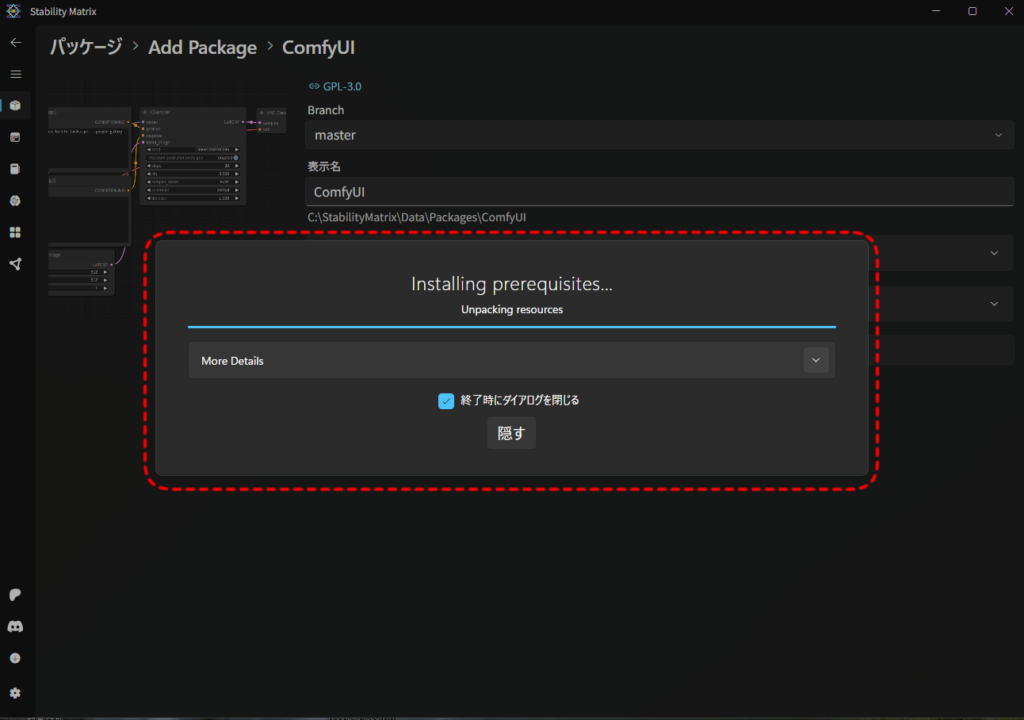
これでComfyUIがインストールされました!
モデルをインポートする
続いて、生成する画像の元となる「モデル」をインポートします。今回は「yayoi_mix」という人気モデルを使います。
「ComfyUI」を起動する
ComfyUIのインストールが完了したら、次は起動してみましょう。
- 左メニューの「パッケージ」をクリックし、ComfyUI内の「Launch」をクリックします。
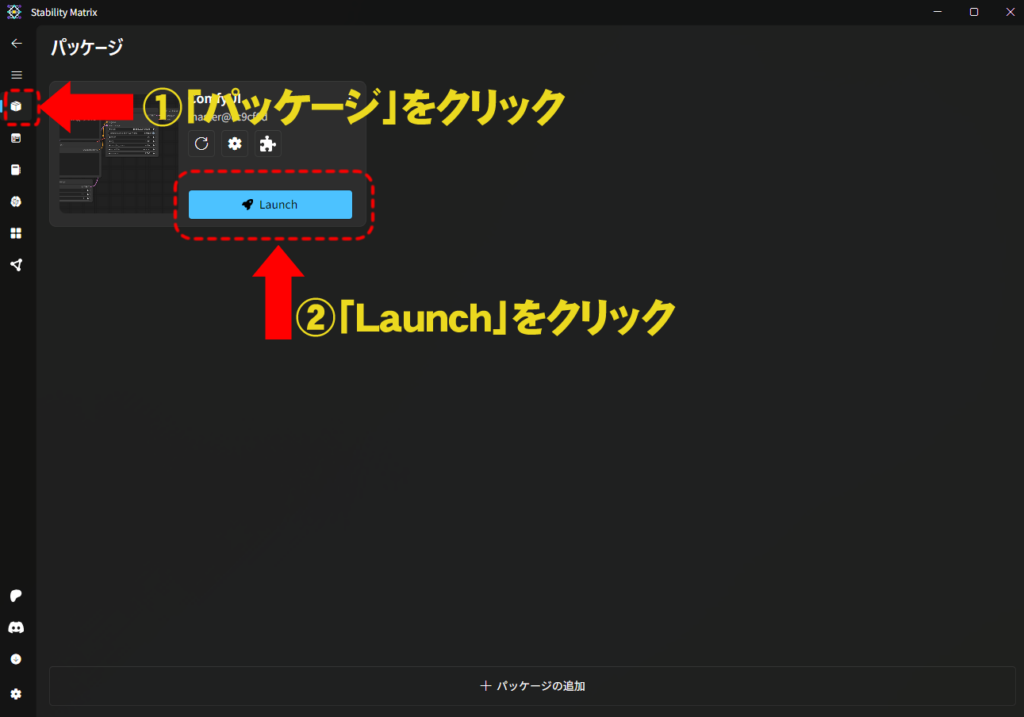
- 起動すると画面に「To see the GUI go to: http://127.0.0.1:8188」と表示されますので、このリンクをクリック又は、上部の「Web UIを開く」をクリックすると、ComfyUIの操作画面が表示されます(WEBブラウザーで開きます)。
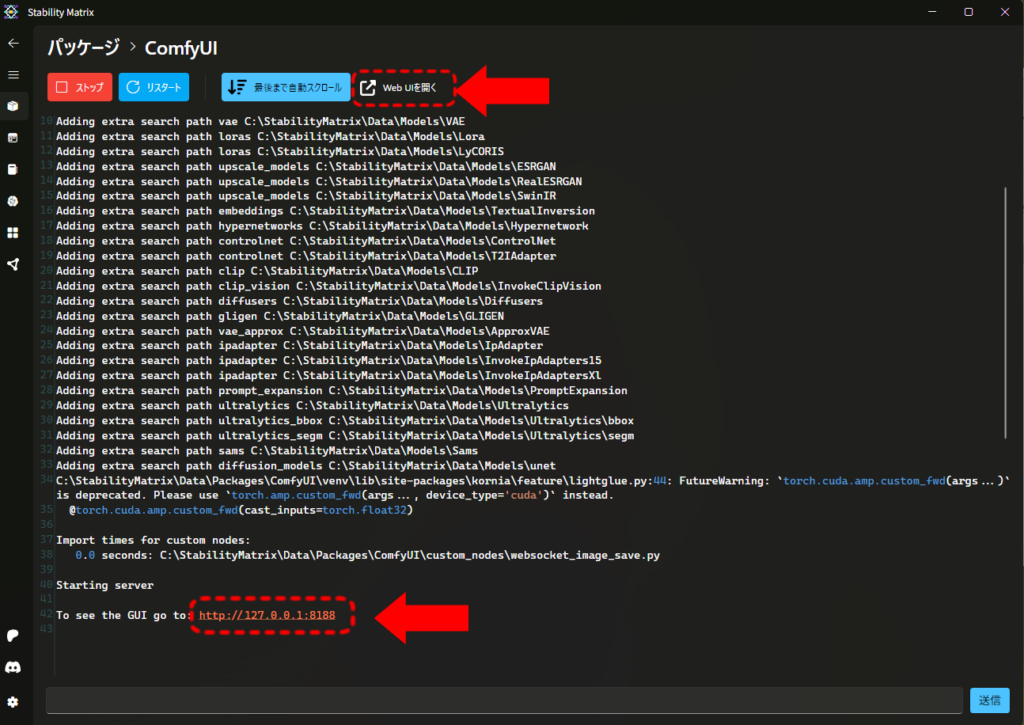

プロンプトを入力し、画像を生成する
次に、生成したい画像の説明(プロンプト)を入力します。
- 「checkpoint」にて、先ほどインポートしたモデル「yayoi_mix」を選択します。
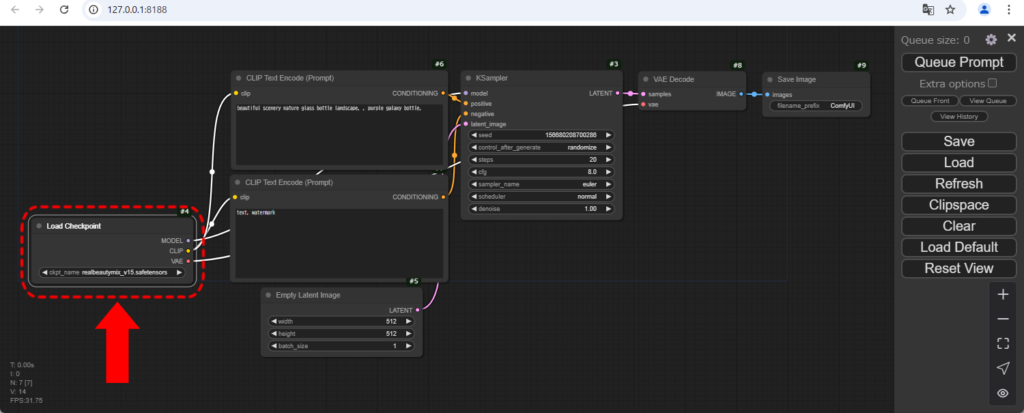

- 「CLIP Text Encode (Prompt)」にプロンプトを入力します。例えば「紅葉の中で、焼き芋を食べる日本人女性」と入力し、ChatGPTやGoogle翻訳で英語に変換しましょう。
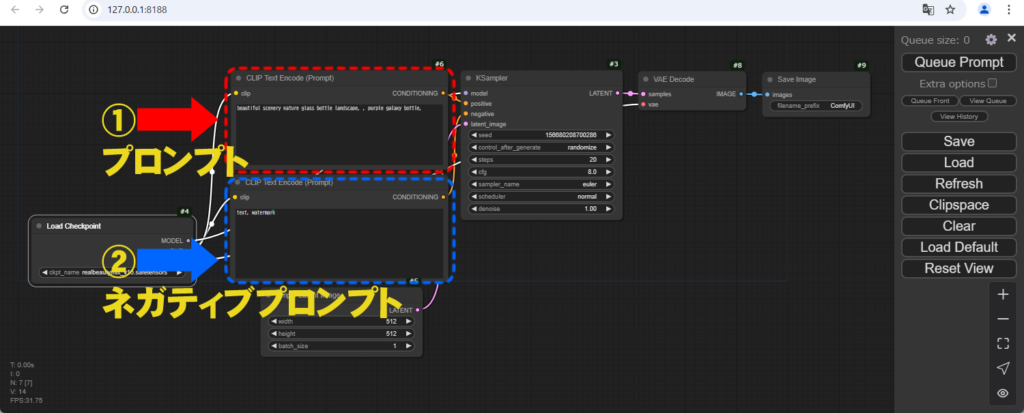 日本語:紅葉の中で、木々を眺める美しい日本人女性 英語:Beautiful Japanese woman looking at the trees in autumn foliage
日本語:紅葉の中で、木々を眺める美しい日本人女性 英語:Beautiful Japanese woman looking at the trees in autumn foliage
- もう一つの「CLIP Text Encode (Prompt)」にはネガティブプロンプトとして、入れたくない要素を入力します。
画像生成の際に、指の数がおかしかったり、歯並びが悪かったりする場合があるため、不自然な人物とならないように入力しておくことをお勧めします。 日本語:不自然な歯、不自然な指、不自然な体の部分 英語:Unnatural teeth, unnatural fingers, unnatural body parts
日本語:不自然な歯、不自然な指、不自然な体の部分 英語:Unnatural teeth, unnatural fingers, unnatural body parts - 「Queue Prompt」をクリックすると、画像が生成されます。
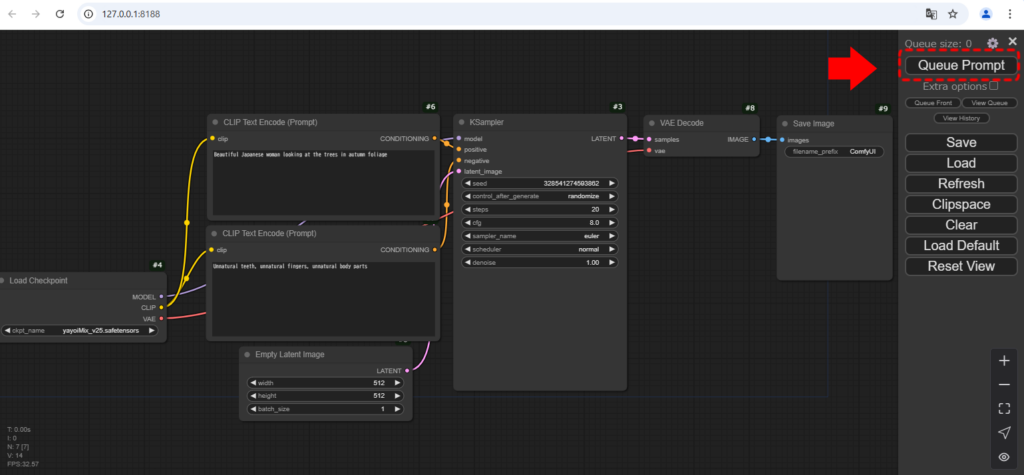
- 生成された画像が表示されたら、画像の上で右クリックして「Save Image」をクリックすると画像を保存できます。


生成された画像の保存先
生成された画像は、「C:\StabilityMatrix\Data\Images\Text2Img」に保存されます。
※Stability Modelが「C:\StabilityMatrix」にインストールされている場合
VAEを使って画像をより鮮明にする
生成された画像をさらに鮮明にするために、VAEを使用します。今回は「vae-ft-mse-840000」というVAEをインポートして利用します。
- Stability Matrix画面の「Model Browser」より、検索ボックスに「vae-ft-mse-840000」、モデルタイプとベースモデルを「ALL」として検索し、インポートします。
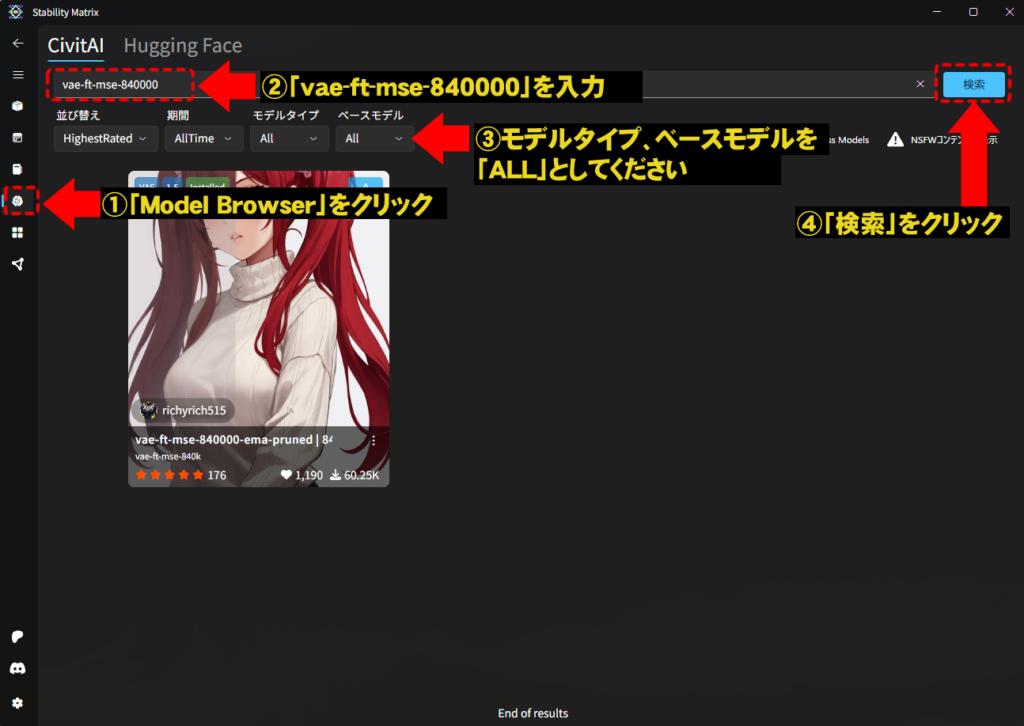
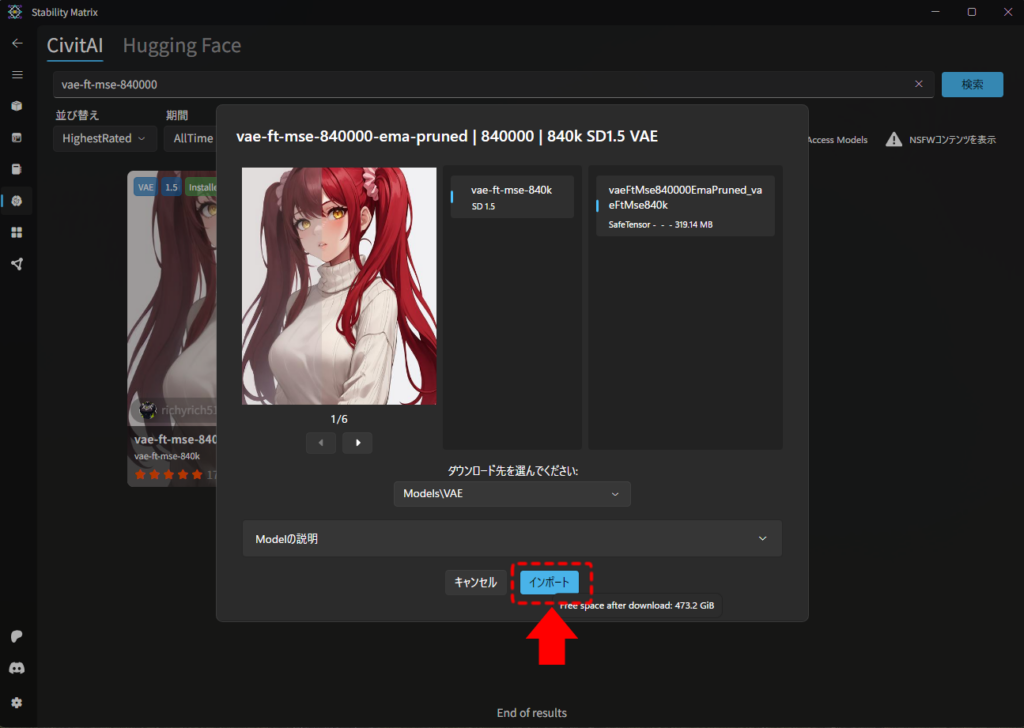
- インポートが完了しましたら、ComfyUIに戻り、画面右メニュー内の「Refresh」をクリックして最新状態に更新します。
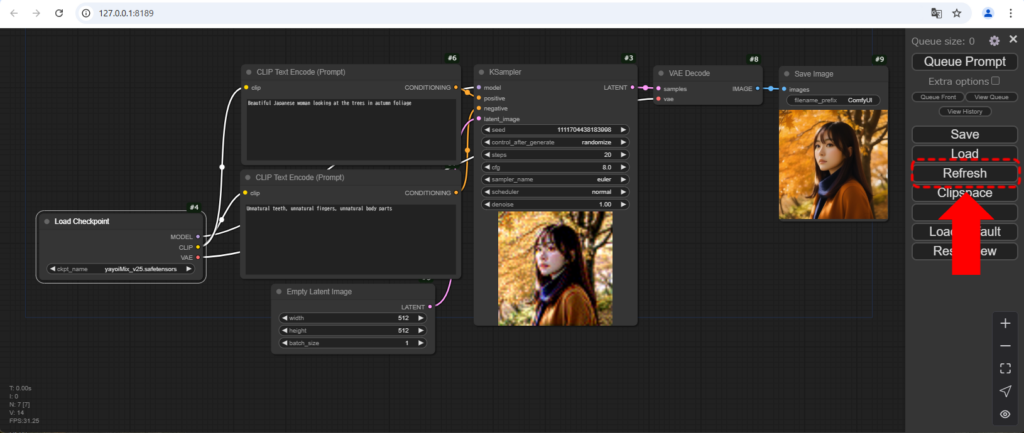
- 画面内で右クリックし、[Add Node]>[loaders]>[Load VAE]をクリックします。


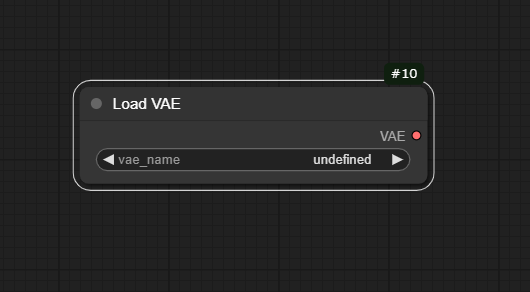
- 「Load Checkpoint」のVAE接続部分を解除ます。
「Load Checkpoint」の「VAE●」の●部分を右クリックし、「Disconnect Links」を選ぶと接続が解除されます。

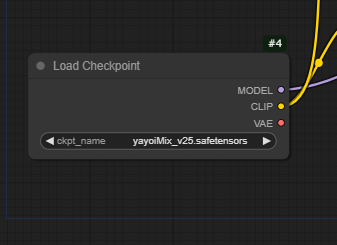
- 「Load VAE」と「VAE Decode」を接続します。
「Load VAE」の「VAE●」の●部分を始点にし、「VAE Decode」「●VAE」の●部分までドラッグして接続します。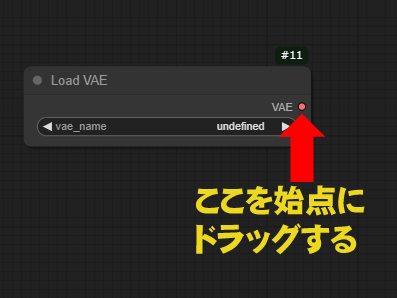
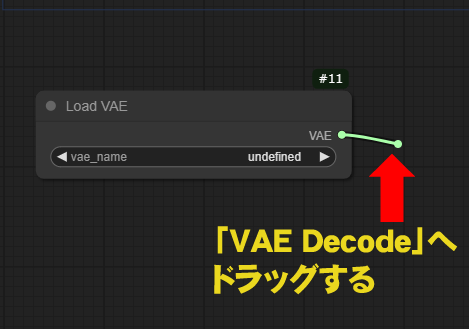
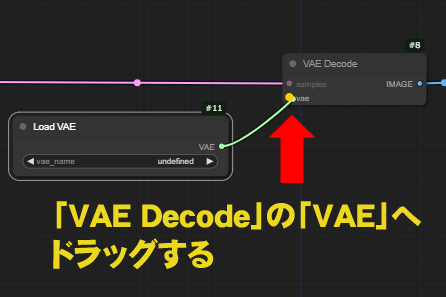
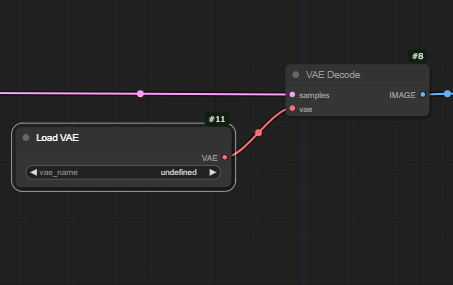
- 「Load VAE」の「vae_name」から「vae-ft-mse-840000」を選択します。
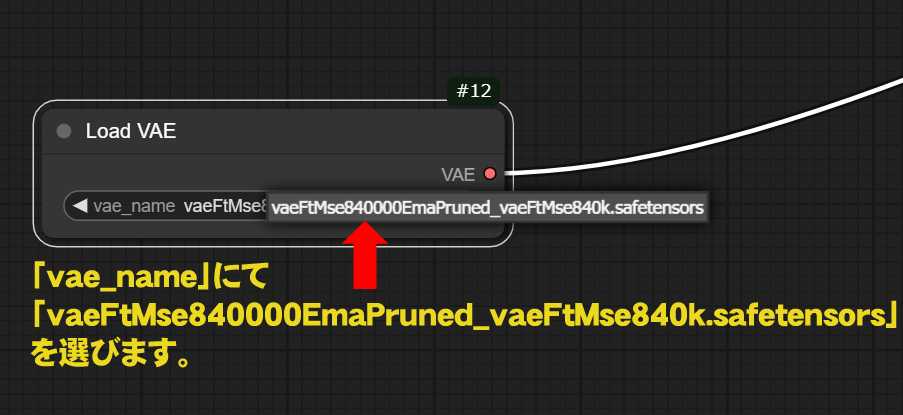
- その後、再度プロンプトを入力し、右メニューの「Queue Prompt」をクリックし画像の生成を開始します。
「ComfyUI」の停止方法と更新方法
停止方法
左メニューの「パッケージ」からComfyUIを停止します。
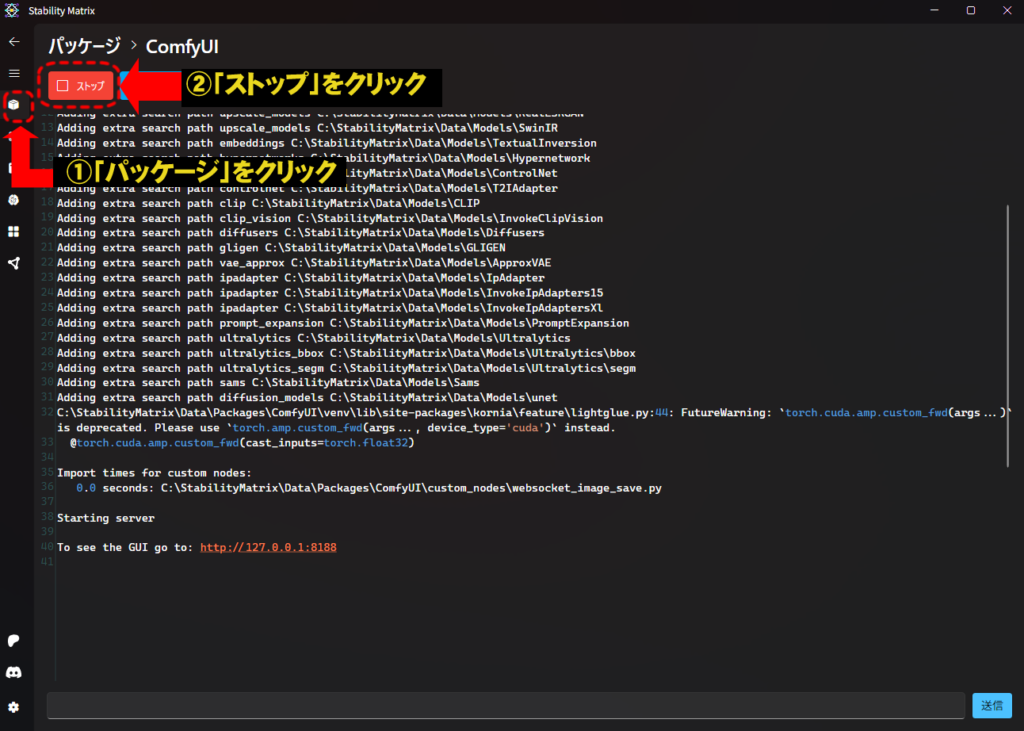
ブラウザよりComfyUIが表示されている画面を閉じます。
更新方法
ComfyUIの起動時の画面に緑色のボタンで「更新」が表示されることがありますので、「更新」をクリックしたらComfyUIの更新が開始されます。
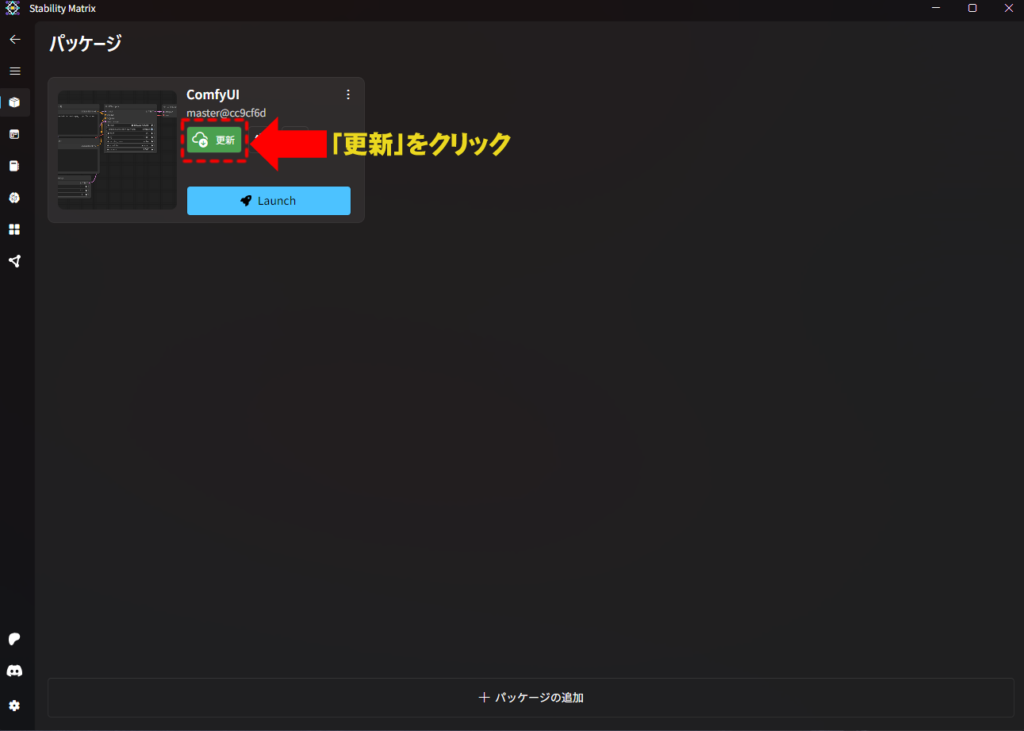
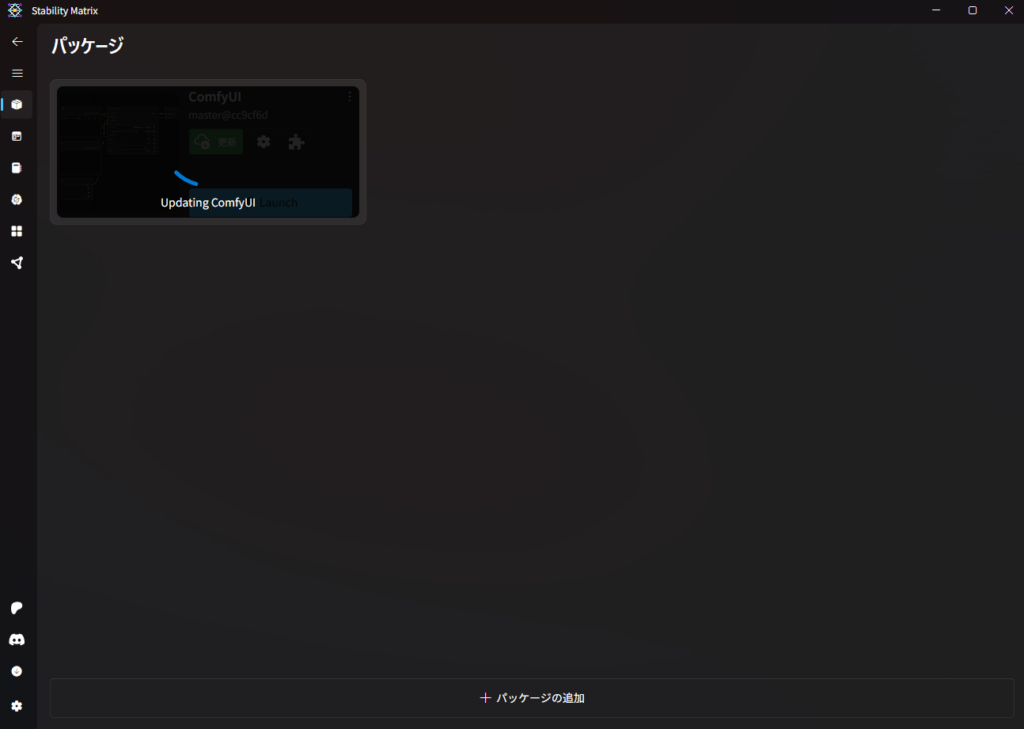
まとめ
以上が「ComfyUI」を「Stability Matrix」から簡単にインストールして利用する手順です。最初は戸惑うかもしれませんが、一度使ってみるとその便利さに気づくと思います。もし質問があれば、遠慮なくコメントで教えてください。
他の様々な機能を追加した状態で画像を生成する方法については、別記事にてご案内します。お楽しみに。
 QualiaQuest
QualiaQuest


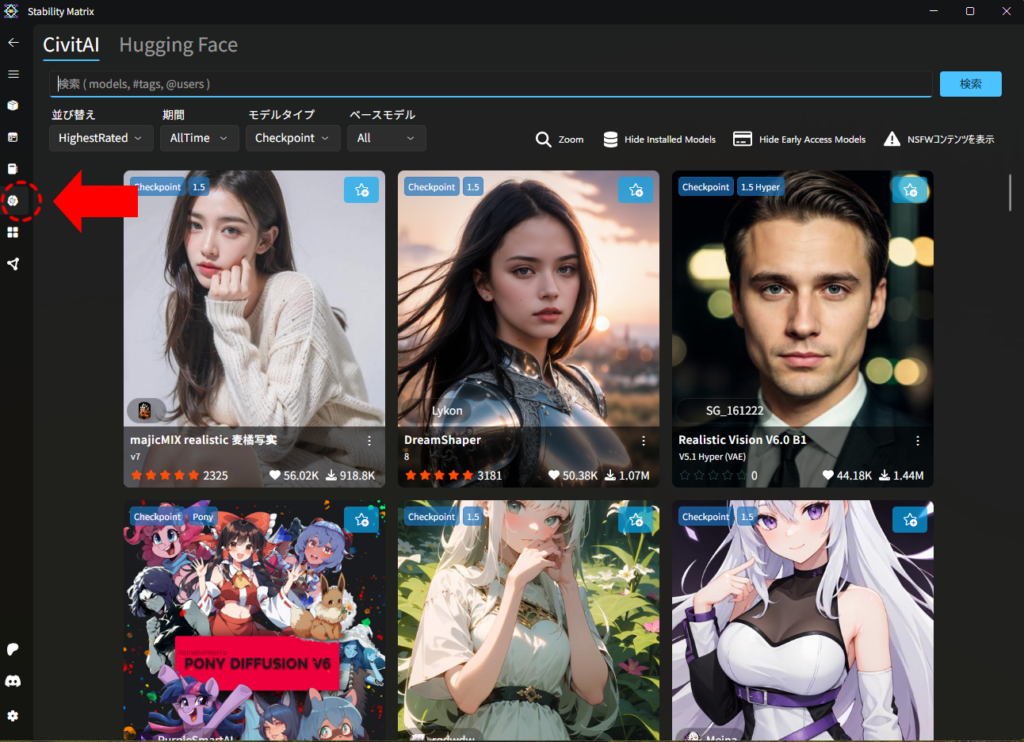
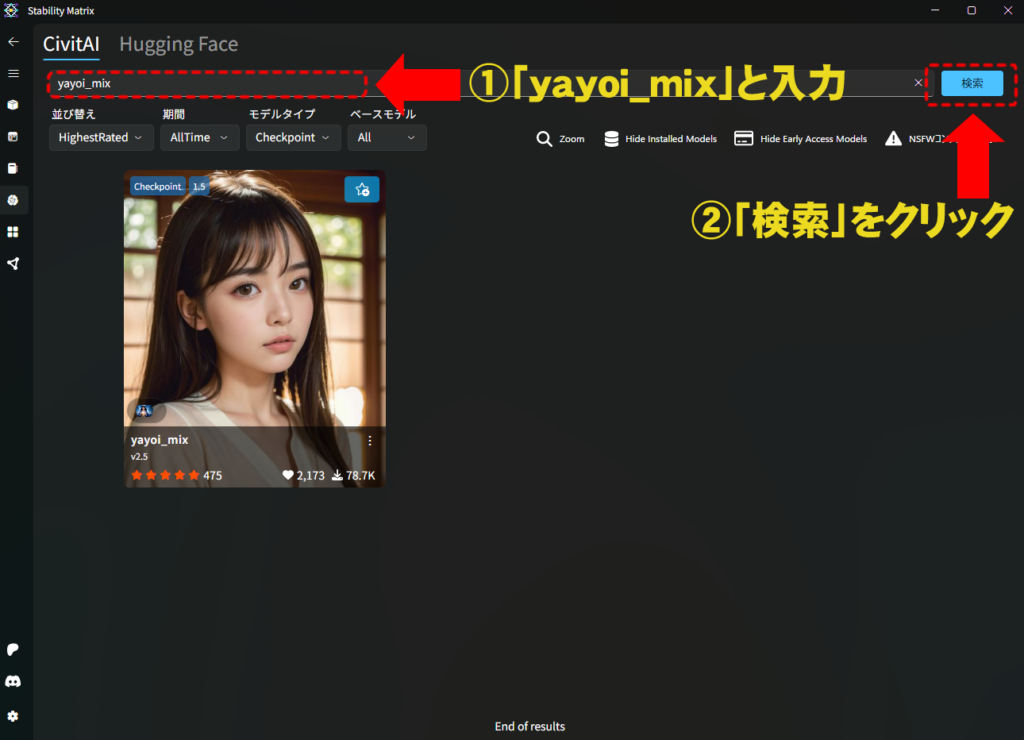
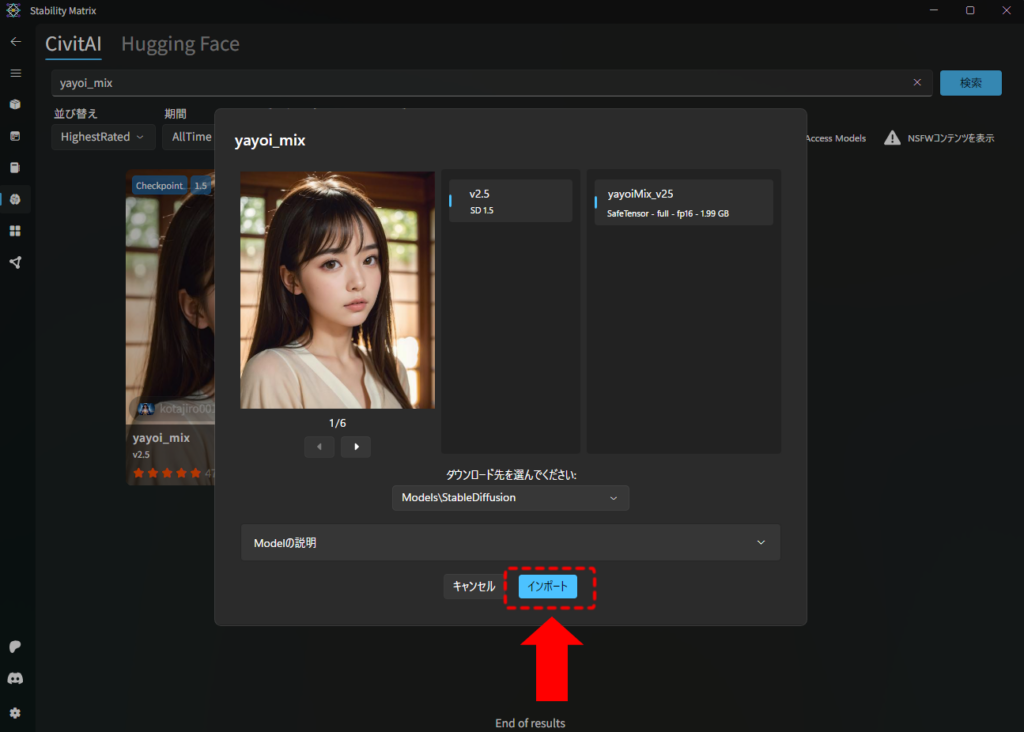


コメント